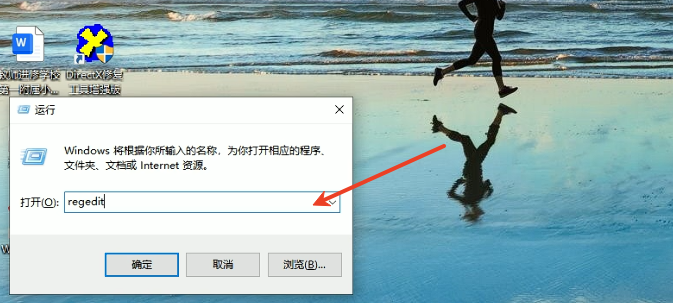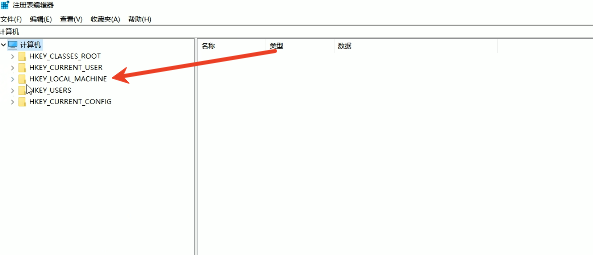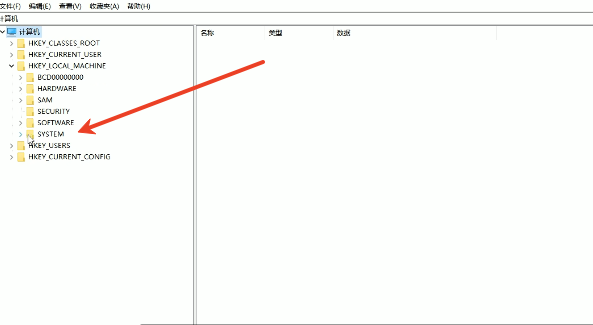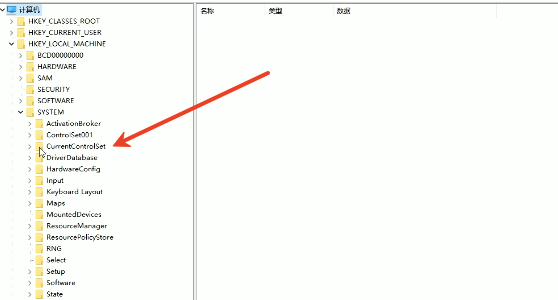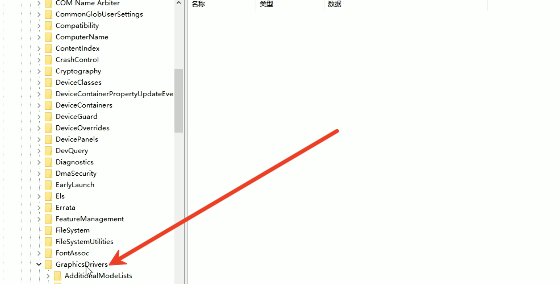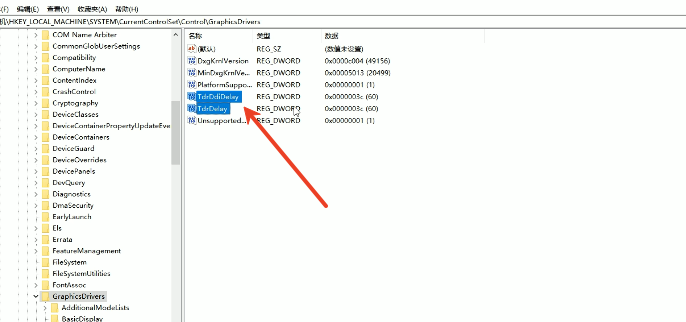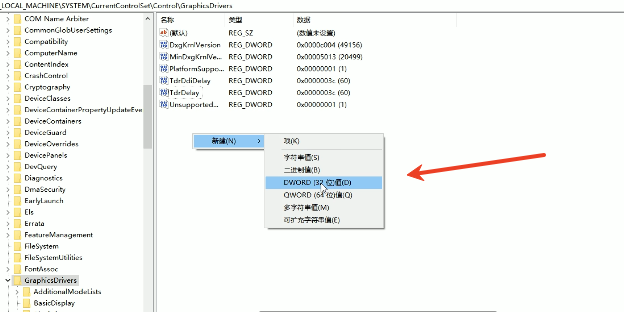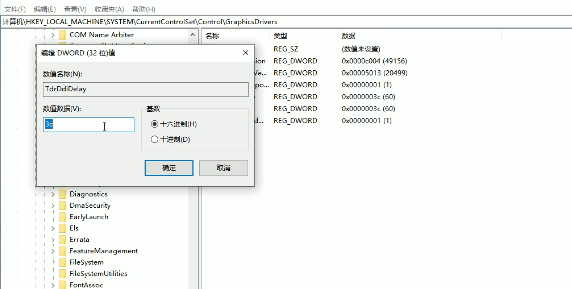上古卷轴4重制版ue报错怎么解决
时间:2025-05-20 | 作者: | 阅读:0上古卷轴4重制版ue报错解决办法
1.用WIn+R呼出运行,输入REGEDITREGEDIT点击确定。
2.然后进入注册表编辑器。
3.选择localmachine并展开。
4.然后选择最后一个systemsystem并展开。
5.选择第三个currentcontrol set,选择第一个CTRL。
6.在这里找到G开头的文件。
7.打开后图上两个文件。
8.新建2个32位的值重命名为一个TDRDDIDELLAY,另一个TDRDELAY。
9.重命名后双击它把16进制改成10进制,数字填60,把两个改成一样的。
10.之后重启电脑进行游戏,就不会出现报错了。
来源:https://pc.52pk.com/miji/7595376.shtml
免责声明:文中图文均来自网络,如有侵权请联系删除,心愿游戏发布此文仅为传递信息,不代表心愿游戏认同其观点或证实其描述。
相关文章
更多-

- 26年年底或将发售!《上古卷轴6》主线剧情与核心机制据称泄露
- 时间:2025-12-23
-

- 画质飞升!传《上古卷轴6》引擎正整合虚幻5核心技术
- 时间:2025-12-22
-

- 不是落锤省?陶德称《上古卷轴6》绝对比《上古卷轴5:天际》有更多的树
- 时间:2025-12-21
-

- 《上古卷轴5》首席美术师称无尽的重制版已成热梗 但仍会继续
- 时间:2025-12-11
-

- 沉浸式上班!玩家在《上古卷轴5:天际》中远程办公
- 时间:2025-11-28
-

- B社总监解释为何重制《上古卷轴4》 重制版为老酒装新瓶
- 时间:2025-11-24
-

- 《上古卷轴OL》黑虫教之季(第2部分)和U48更新现已登陆主机端
- 时间:2025-11-13
-
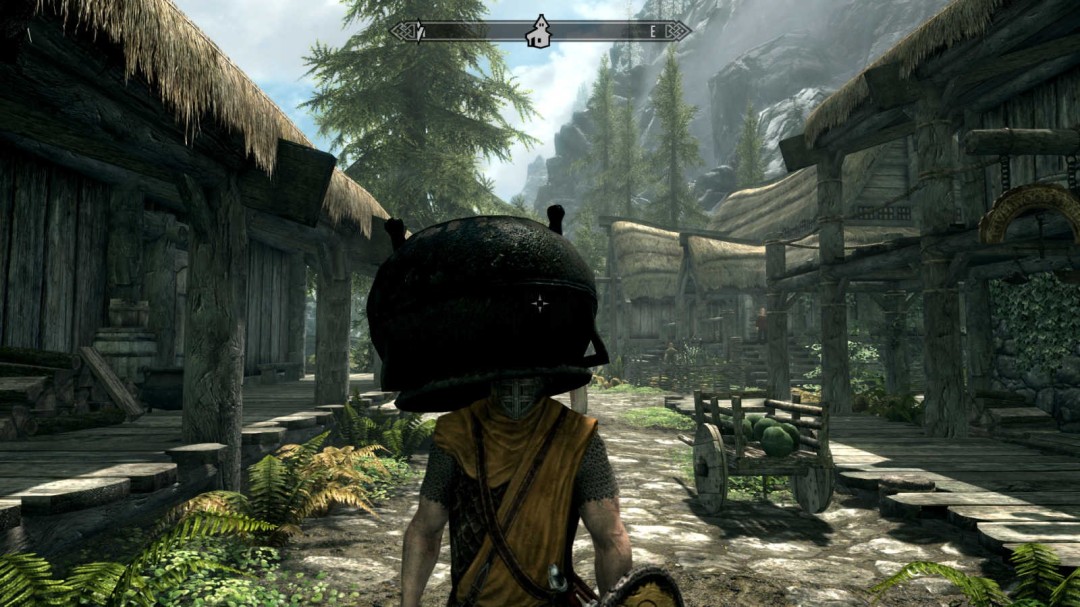
- 开发人员都未曾设想! 《上古卷轴5》套桶偷窃技巧实为bug
- 时间:2025-10-30
精选合集
更多大家都在玩
大家都在看
更多-
- HKC 星际 G7 27 英寸 2K 235Hz FastIPS 显示器上市 售价 849 元
- 时间:2025-12-24
-

- 有随便的网名男生霸气(精选100个)
- 时间:2025-12-24
-
- 战长沙第31集剧情介绍
- 时间:2025-12-24
-

- 忘川风华录奢香阵容搭配攻略
- 时间:2025-12-24
-

- 魔兽王子锤的掉落在哪里有什么
- 时间:2025-12-24
-
- Rat Quest限时免费领取 高难度平台跳跃游戏喜加一
- 时间:2025-12-24
-
- 战长沙第30集剧情介绍
- 时间:2025-12-24
-

- 黄男生英文名网名怎么取(精选100个)
- 时间:2025-12-24